Android'de Otomatik Düzeltme Nasıl Kapatılır
Yayınlanan: 2021-04-12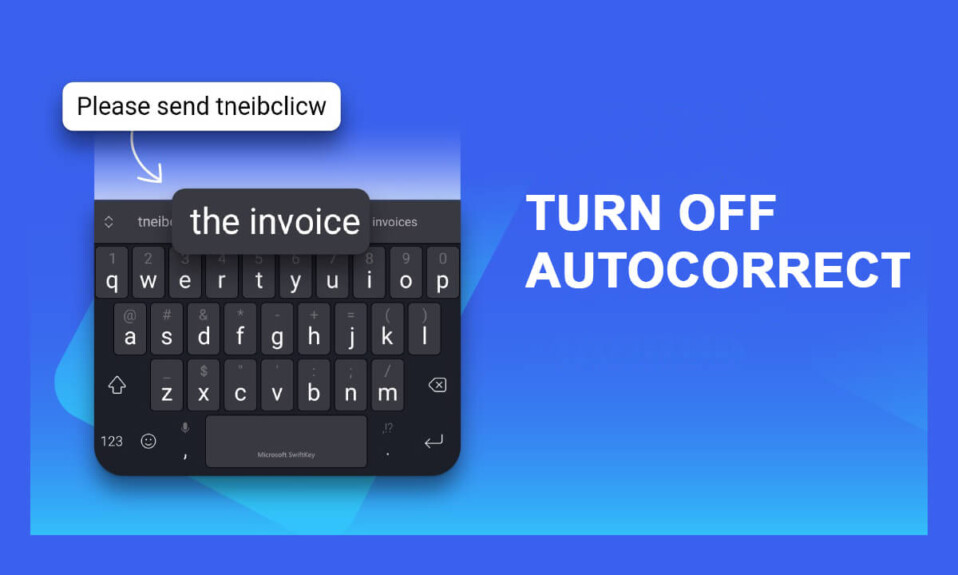
İşte neslimizin korkunç bir gerçeği - bizler özensiz ve tembel daktilolarız. Otomatik düzeltmenin ortaya çıkmasının bir nedeni budur. Bu gün ve yaşta otomatik düzeltmenin ne olduğunu bilmemek akıl almaz olurdu. Ama her neyse, işte temel fikir. Otomatik düzeltme, çoğu işletim sisteminde standart bir özelliktir. Esasen bir yazım denetleyicisidir ve yaygın yazım hatalarını düzeltir. En önemlisi, zaman kazandırır ve kendimizi aptal yerine koymamamıza yardımcı olur! Android'deki sanal klavye, tonlarca özellikle birlikte gelir. Aralarında en güçlüsü otomatik düzeltme özelliğidir. Yazma stilinizi anlayarak amacınızı anlamanızı kolaylaştırır. Bir diğer harika özelliği ise cümleye göre kelime önermesidir.
Ancak bazen bu özellik, bazılarının ona sırt çevirmesine neden olan bir sıkıntı olarak kendini gösterir ve haklı olarak da öyle. Çoğu zaman iletişimsizliğe yol açar. Bazen sezginiz üzerinde çalışmak ve o mesajı göndermek en iyisidir.
Ancak, otomatik düzeltme özelliğinin tüm tuş vuruşlarınızı beklediğine ikna olmuş bir muhalif iseniz, o zaman belki daha ikna edici olmanız gerekir.
Öte yandan, kendi başınıza çok fazla otomatik düzeltme hatası yaşadıysanız, belki de veda etme zamanı gelmiştir! Otomatik düzeltmeden sonsuza kadar kurtulmanıza yardımcı olacak kapsamlı bir kılavuz getirdik.
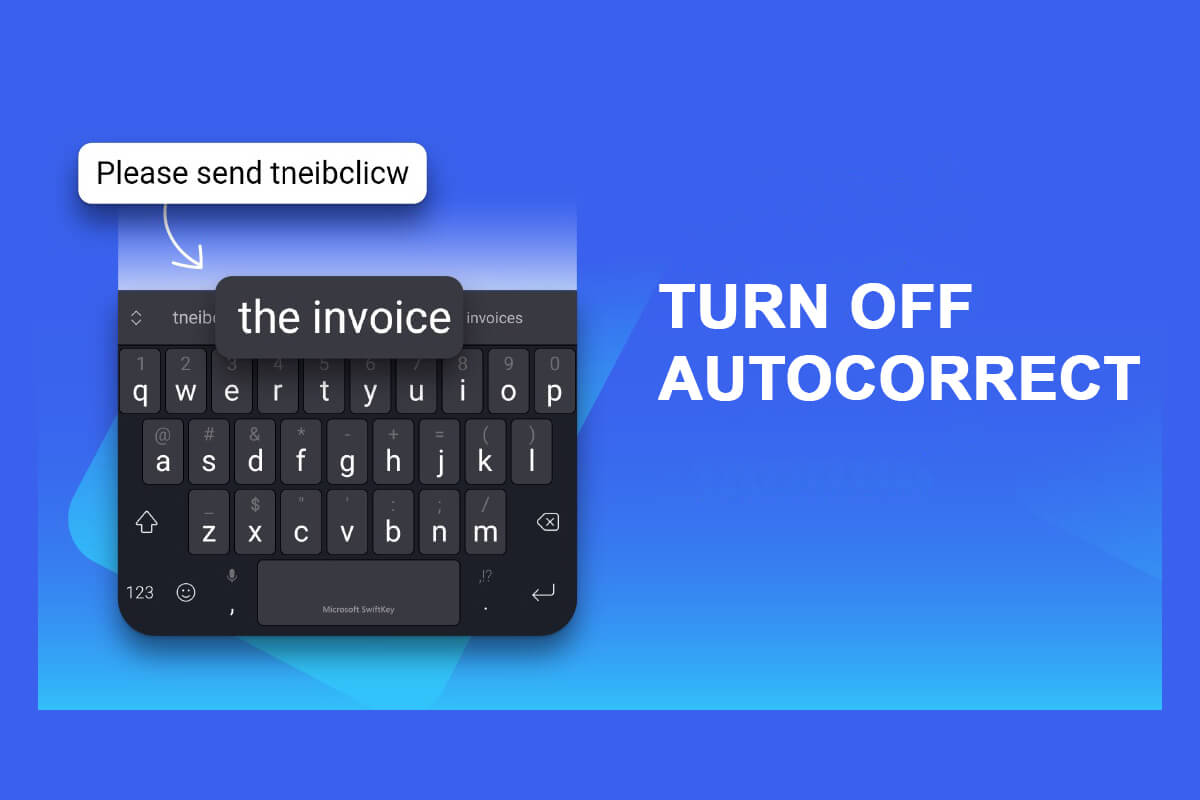
İçindekiler
- Android'de Otomatik Düzeltme Nasıl Kapatılır
- Android cihazlarda Otomatik Düzeltmeyi kapatın (Samsung hariç)
- Samsung cihazlarda
- Android Telefonunuzda Klavye Geçmişi Nasıl Silinir
Android'de Otomatik Düzeltme Nasıl Kapatılır
Android cihazlarda Otomatik Düzeltmeyi kapatın (Samsung hariç)
Anlamlı bir cümle yazmaya çalışırken sinir bozucu oluyor ve otomatik düzeltme sürekli olarak kelimeyi değiştiriyor ve bu da onun taşıdığı tüm anlamı ve özü değiştiriyor. Bu özelliği devre dışı bıraktığınızda bununla uğraşmak zorunda kalmayacaksınız.
Çoğu Android telefon, varsayılan klavye olarak Gboard ile birlikte gelir ve bunu yöntemleri yazmak için referans olarak kullanacağız. Sanal klavyenizden otomatik düzeltme özelliğini devre dışı bırakmak için ayrıntılı adımlar aşağıda ayrıntılı olarak açıklanmıştır:
1. Google klavyenizi açın ve Gboard Ayarlarına erişene kadar “ ” tuşuna uzun dokunun.
2. Seçeneklerden “ Metin Düzeltme “ üzerine dokunun.
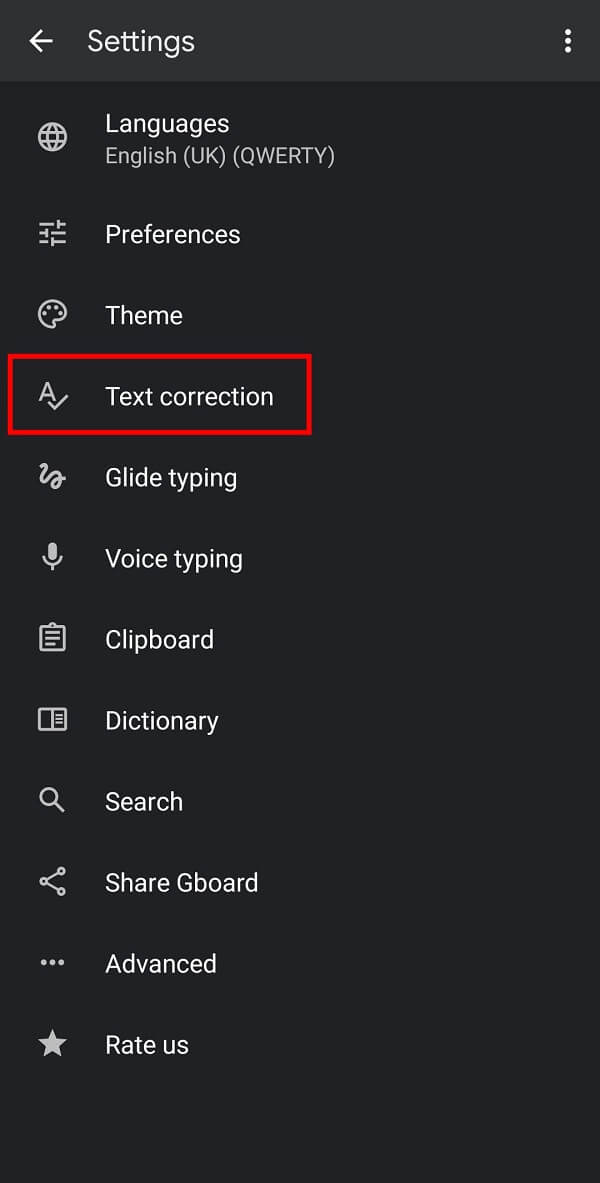
3. Bu menüde, Düzeltmeler bölümüne gidin ve yanındaki anahtara dokunarak otomatik düzeltmeyi devre dışı bırakın.
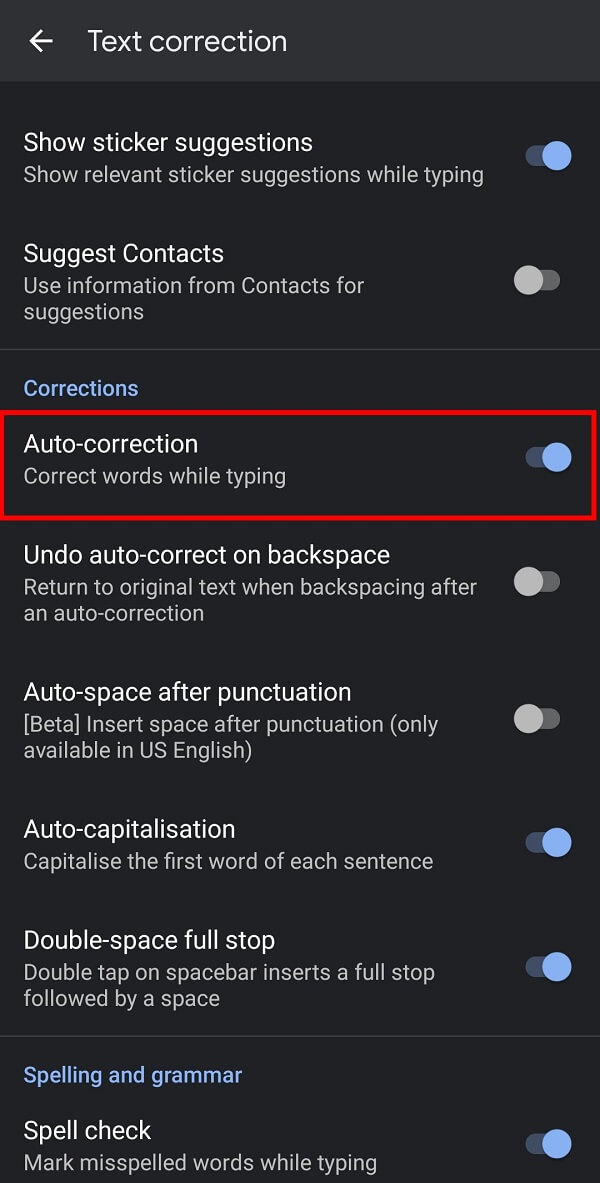
Not: “ Otomatik Düzeltme ” altındaki iki seçeneğin kapalı olduğundan emin olmalısınız. Bu adım, başka bir kelime yazdıktan sonra kelimelerinizin değiştirilmemesini sağlar.
Bu kadar! Artık sözcükleri değiştirmeden veya düzeltmeden her şeyi kendi dilinizde ve terimlerde yazabilirsiniz.
Samsung cihazlarda
Samsung cihazları önceden yüklenmiş klavyeleriyle birlikte gelir. Ancak, mobil ayarlarınızı kullanarak Samsung cihazlarda otomatik düzeltmeyi de devre dışı bırakabilirsiniz. Adımların Android cihazlarla ilgili belirtilenlerden farklı olduğunu unutmamalısınız. Bu yöntemle ilişkili ayrıntılı adımlar aşağıda detaylandırılmıştır:
1. Mobil ayarlarınızı açın ve menüden “ Genel yönetim ” seçeneğine dokunun.
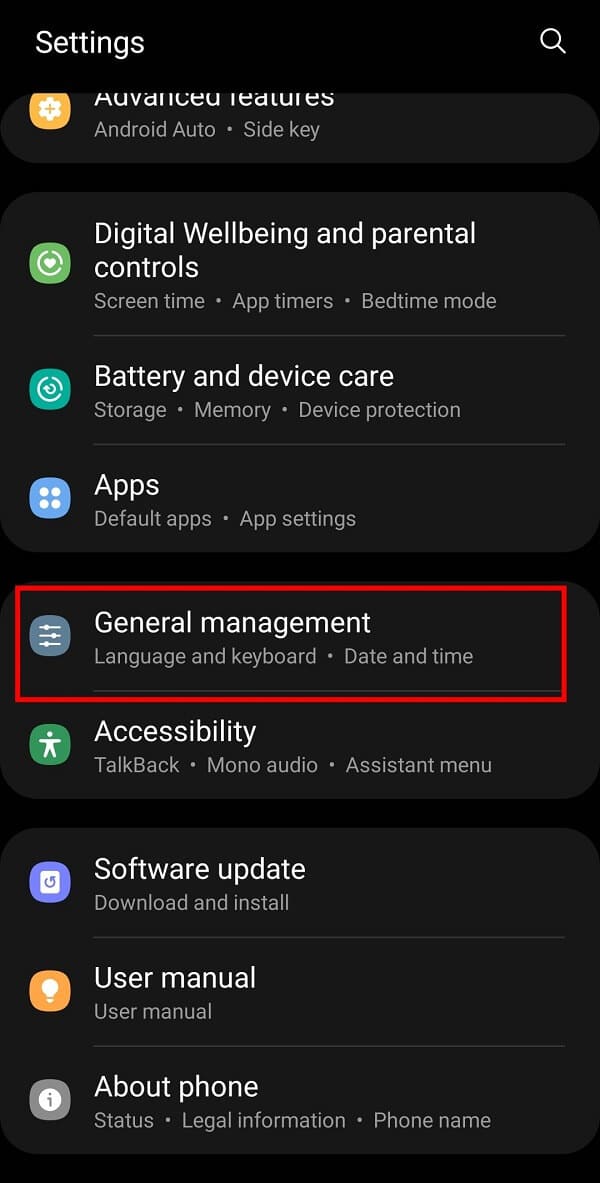
2. Şimdi, Samsung klavyeniz için çeşitli seçenekler elde etmek için “ Samsung Klavye Ayarları ”na dokunun.

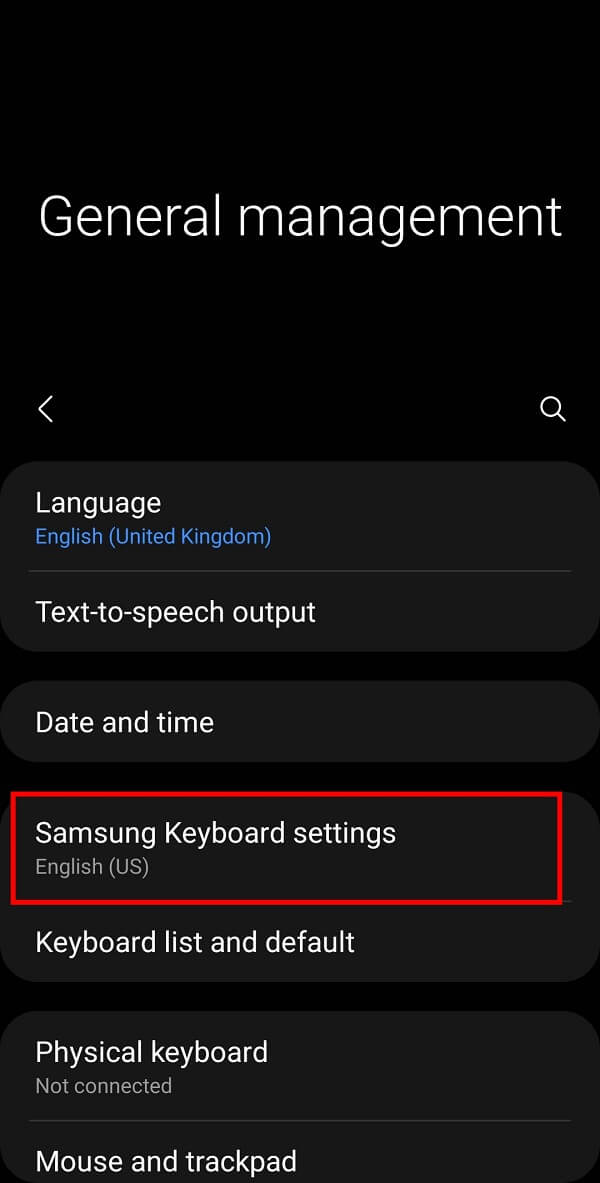
3. Bundan sonra, “ Otomatik değiştir ” seçeneğine dokunun. Şimdi, tercih edilen dile bitişik düğmeyi dokunarak kapatabilirsiniz.
4. Ardından, “ Otomatik yazım denetimi ” seçeneğine dokunmanız ve ardından tercih edilen dilin yanındaki düğmeye dokunarak kapatma düğmesine dokunmanız gerekir.
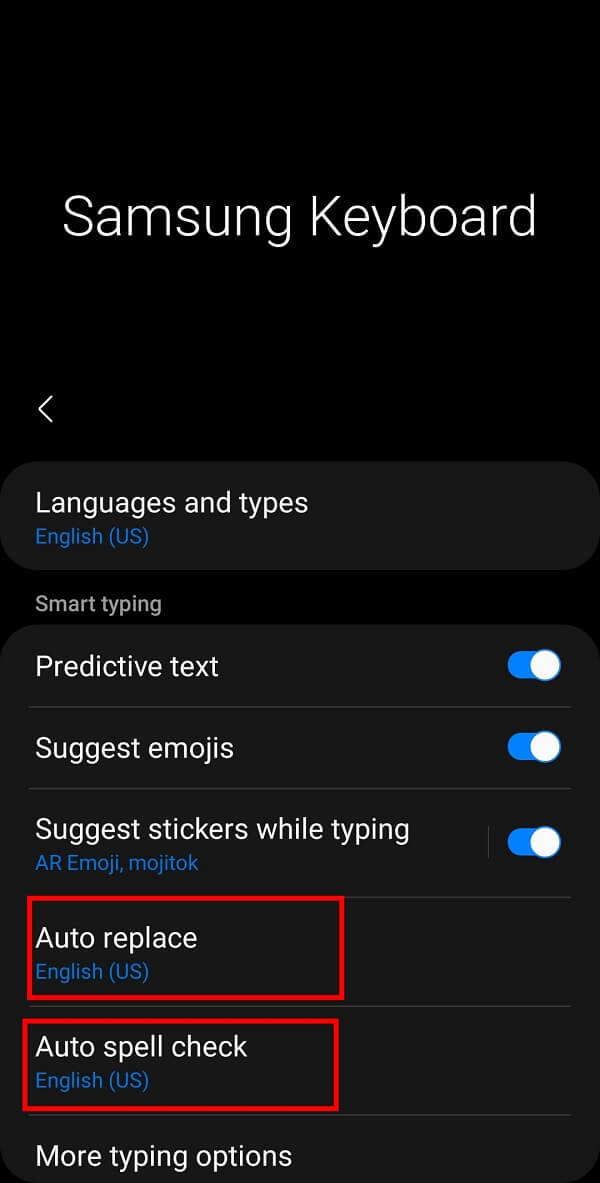
Bu kadar! Bununla, Android'de Otomatik Düzeltmeyi kapatabilmelisiniz. Artık kelimelerin anlamlarını kaybetmesine izin vermeden her şeyi kendi dilinizde ve terimlerde yazabilirsiniz.
Android Telefonunuzda Klavye Geçmişi Nasıl Silinir
Ayrıca klavye geçmişini silmek de kendi tarzınızda yazmanıza yardımcı olabilir. Klavyenin hafızasında sakladığı her şeyi siler. Daha önce yazdığınız şeyler, sözlüğe kaydettiğiniz kelimeler, yazma stiliniz vb. dahil. Klavyenizin cihazınıza kaydettiği tüm şifrelerinizi de unutacağını lütfen unutmayın. Akıllı telefonunuzdaki klavye geçmişini silmek için ayrıntılı adımlar aşağıda belirtilmiştir:
1. Mobil Ayarlarınızı açın ve Uygulamalar veya Uygulama Yöneticisi'ne dokunun.
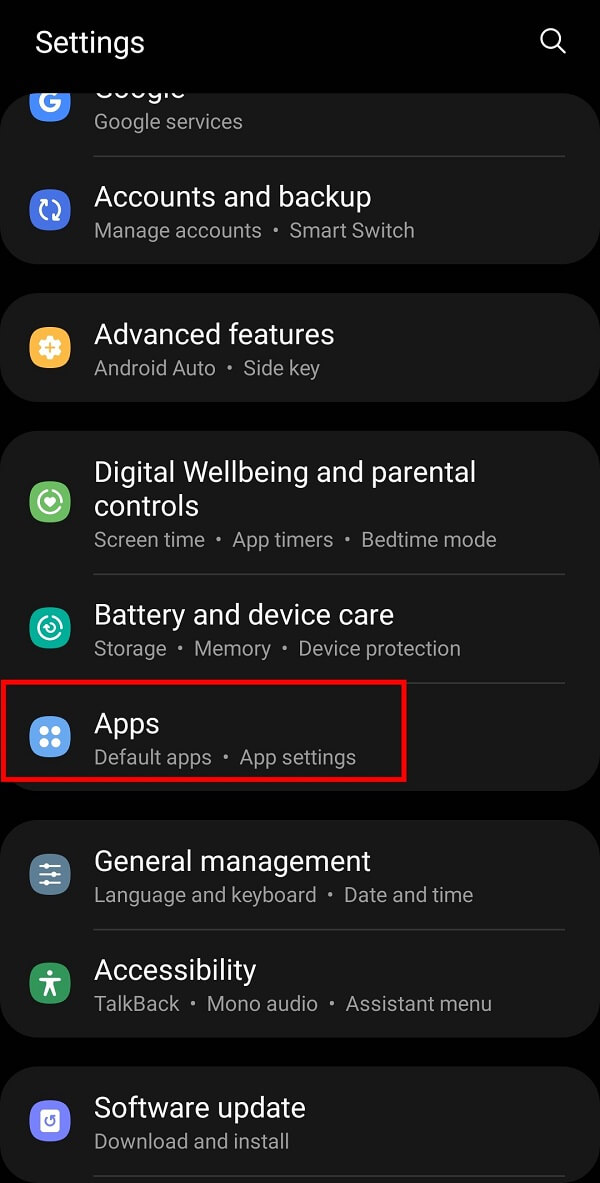
2. Şimdi, akıllı telefonunuzdaki yüklü uygulamalar listesinden “ Gboard ”u aramalı ve seçmelisiniz.
3. Bundan sonra, “ Depolama ” seçeneğine dokunun.
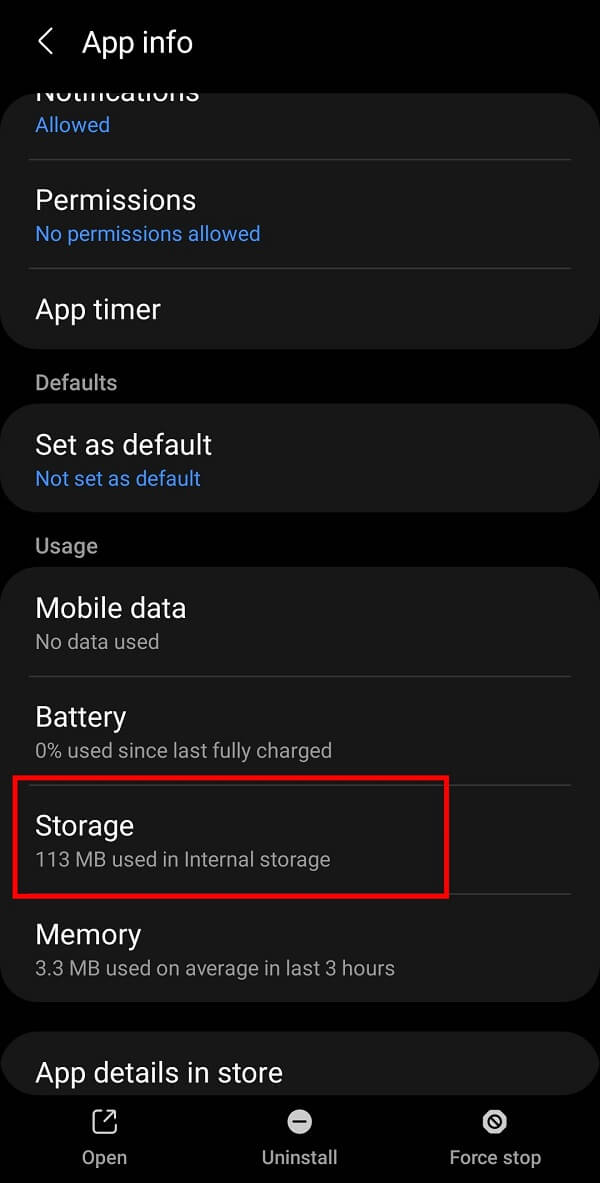
4. Son olarak, klavye geçmişinizden her şeyi silmek için “ Verileri Temizle ”ye basın.
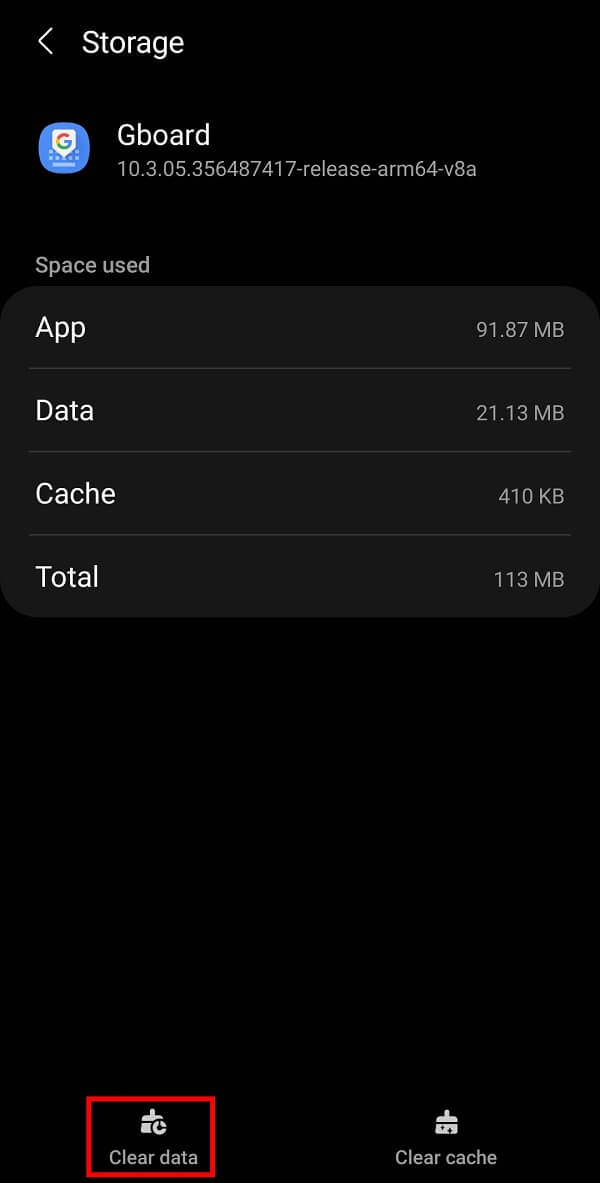
Klavye geçmişini silmenin Diğer Yolları için lütfen ziyaret edin - Android'de Klavye Geçmişi Nasıl Silinir
Sık Sorulan Sorular (SSS)
S1. Android cihazımda otomatik düzeltmeyi nasıl devre dışı bırakırım?
“ , ” tuşuna uzun basarak Android cihazınızda otomatik düzeltme özelliğini devre dışı bırakabilirsiniz. Bunu yaparken, klavye ayarları sayfası görüntülenecektir. Şimdi “ Otomatik düzeltme ” seçeneğini seçin. Burada, Düzeltmeler bölümüne gitmeli ve yanındaki anahtara dokunarak Otomatik Düzeltmeyi devre dışı bırakmalısınız.
S2. Samsung klavyemde otomatik düzeltmeyi nasıl devre dışı bırakırım ?
Ayarlar > Genel yönetim > Samsung klavye > Otomatik değiştir'i açın. Şimdi tercih edilen dilin yanındaki kapatma düğmesine dokunun. Ardından, “ Otomatik yazım denetimi ” seçeneğine ve ardından tercih edilen dilin yanındaki kapatma düğmesine dokunmalısınız. Bu adım, Samsung Klavyenizdeki otomatik düzeltme özelliğini devre dışı bırakmanıza yardımcı olacaktır.
S3.Klavye geçmişimi nasıl silerim?
Akıllı telefonunuzun klavye geçmişini silmek için mobil ayarlarınızı açmalı ve Uygulamalar veya Uygulama Yöneticisi seçeneğine dokunmalısınız. Şimdi, akıllı telefonunuzdaki yüklü uygulamalar listesinden “ Gboard ”u arayın ve seçin. Şimdi “ Depolama ” seçeneğine dokunun. Son olarak, klavye geçmişinizden her şeyi silmek için “ Verileri Temizle ” seçeneğine dokunun.
Tavsiye edilen:
- Android Telefonda Klavye Nasıl Yeniden Boyutlandırılır
- Klavyenizi Varsayılan Ayarlara Sıfırlayın
- Instagram'da Direkt Mesaj Nasıl Gönderilir
- Zoom'da Outburst Nasıl Oynanır?
Bu kılavuzun yardımcı olduğunu ve Android'de Otomatik Düzeltmeyi kapatabildiğinizi umuyoruz. Bu makaleyle ilgili hala herhangi bir sorunuz varsa, yorumlar bölümünde onlara sormaktan çekinmeyin.
